Eclipse를 이용한 HTML 개발
1. 개발 환경
- eclipse
- tomcat : tomcat9를 기반으로 하고 eclipse의 switch workspace - other를 이용해서 새로운 워크스페이스를 지정한다.

2. 예제를 이용한 웹 개발
명품 웹 프로그래밍을 이용한다.
1) 1장
테스트 1
- html의 기본 구조를 이용한 간단한 창 띄우기
<!DOCTYPE html>
- 문서 유형을 지정하는 태그, html5 문서를 나타낸다.
<html>
- html 파일의 시작과 끝을 지정하는 태그
<head>
- 웹 브라우저에 문서 정보를 보여주는 태그
<meta>
- 메타 데이터는 데이터의 데이터.
- 주요 역할은 화면에 표시될 글자의 인코딩 정보를 표시함.
- 인코딩은 대부분 UTF-8을 사용한다.
- 검색엔진에서 정보를 받아올 때 읽어서 분류한다.
- meta 데이터의 다른 요소
- <meta name=”keywords” content=”html의 구조”>-웹 문서의 키워드 = html의 구조
- <meta name=”description” content=”html의 구조를 알아봅시다.”>- 웹 문서의 설명 = html의 구조를 알아봅시다.
- <meta name=”author” content=”CD”>- 웹 문서의 저자 = CD
<title>
- 웹 문서의 제목을 나타낸다.
<body>
- 웹 브라우저에 표시할 정보를 지정한다.
<h3>
- 제목을 지정하는 태그. 숫자는 폰트 크기를 나타낸다. 숫자가 작을수록 큰 글자
<hr>
- 평행선을 그어주는 태그
<span(폰트 지정 문구)></span>
- 특정 문구를 강조하는 태그, span 뒤에 폰트를 지정하는 문구를 넣으면 <span>구문 안의 내용만 해단 폰트로 변경된다.
<!DOCTYPE html>
<html>
<head>
<meta charset="UTF-8">
<title>웹 페이지의 구성요소</title>
</head>
<body>
<h3>Elvis Presley</h3>
<hr>
He was an American singer and actor. In November 1956,
he made his film debut in <span style="color:blue">Love Me Tender</span>
He is often regerred to as "<span>th King of Rock and Roll</span>".
</body>
</html>

테스트2
- <head>에 <style>을 이용한 웹 페이지 꾸미기
<style>
background-color : linen : 배경 색상을 지정
color : green : 바디 태그 안에 글꼴 색상이 녹색
margin-left : 40px : 마진 여백 왼쪽
margin-right : 40px : 마진 여백 오른쪽
text-align : center : 정렬 방법 중앙
height : 5px : 높이 5픽셀
border : solid grey : 테두리 색상
font-size : 20px : 폰트 크기 20
마진, 패딩
margin : border 바깥쪽의 여백
padding : border 안쪽의 여백
<!DOCTYPE html>
<html>
<head>
<meta charset="UTF-8">
<title>웹 페이지의 구성 요소</title>
<style>
body {background-color : linen;
color : green;
margin-left : 40px;
margin-right : 40px;}
h3 {text-align : center;
color : darkred;}
hr {height : 5px;
border:solid grey;
background-color : grey;}
span{color : blue;
font-size : 20px;}
</style>
</head>
<body>
<h3>Elvis Presley</h3>
<hr>
He was an American singer and actor. In November 1956,
he made his film debut in <span style="color:blue">Love Me Tender</span>
He is often referred to as "<span>the King of Rock and Roll</span>".
</body>
</html>

테스트3
- <script> : 내부에 동작 명령어를 담는 태그
function show() {
document.getElementById("fig").src = "ElvisPresley.png"
}
function hide() {
document.getElementById("fig").src = "";
}
- document.getElementById("fig").src = "ElvisPresley.png"
- 현재 페이지에서 ID가 “fig”인 요소의 src를 "ElvisPresley.png"로 변경
- document.getElementById("fig").src = ""
- 현재 페이지에서 ID가 “fig”인 요소의 src를 ""로 변경(null상태)
- id와 class의 차이
- id : 유일한 식별자, 여러 번 사용할 수 없다.
- class : 반복 사용 가능한 식별자
- function : 명령어를 지정하는 문구, 기능 담당을 나타냄Java의 method와 같은 역할
- method : 기능
- function show() : show()라는 이름의 명령어를 만들고 실행할 행동을 지정함
- function hide() : hide()라는 이름의 명령어를 만들고 실행할 행동을 지정함
<h3 onmouseover="show()" onmouseout="hide()">Elvis Presley</h3>
<hr>
<div><img id="fig" src=""></div>
<hr>
- <h3> 내부에 작성 : h3만 영향을 끼치는 명령어
- onmouseover=”show()” : 마우스 올라가 있을 때 작동함
- onmouseout : 마우스가 나갈 때 작동
- <div> : divide 분리의 약어, 영역을 나누는 역할
- <img id="fig" src=""> : 이미지 표시용 태그, id=fig인 src와 연동된다. 기본 상태는 “”없는 상태
<!DOCTYPE html>
<html>
<head>
<meta charset="UTF-8">
<title>웹 페이지의 구성 요소</title>
<style>
body {background-color : linen;
color : green;
margin-left : 40px;
margin-right : 40px;}
h3 {text-align : center;
color : darkred;}
hr {height : 5px;
border:solid grey;
background-color : grey;}
span{color : blue;
font-size : 20px;}
</style>
<script>
function show() { /* img 이미지 달기 */
document.getElementById("fig").src = "ElvisPresley.png"
}
function hide() { /* <img> */
document.getElementById("fig").src = "";
}
</script>
</head>
<body>
<h3 onmouseover="show()" onmouseout="hide()">Elvis Presley</h3>
<hr>
<div>
<img id="fig" src="">
</div>
<hr>
He was an American singer and actor. In November 1956,
he made his film debut in <span style="color:blue">Love Me Tender</span>
He is often referred to as "<span>the King of Rock and Roll</span>".
</body>
</html>
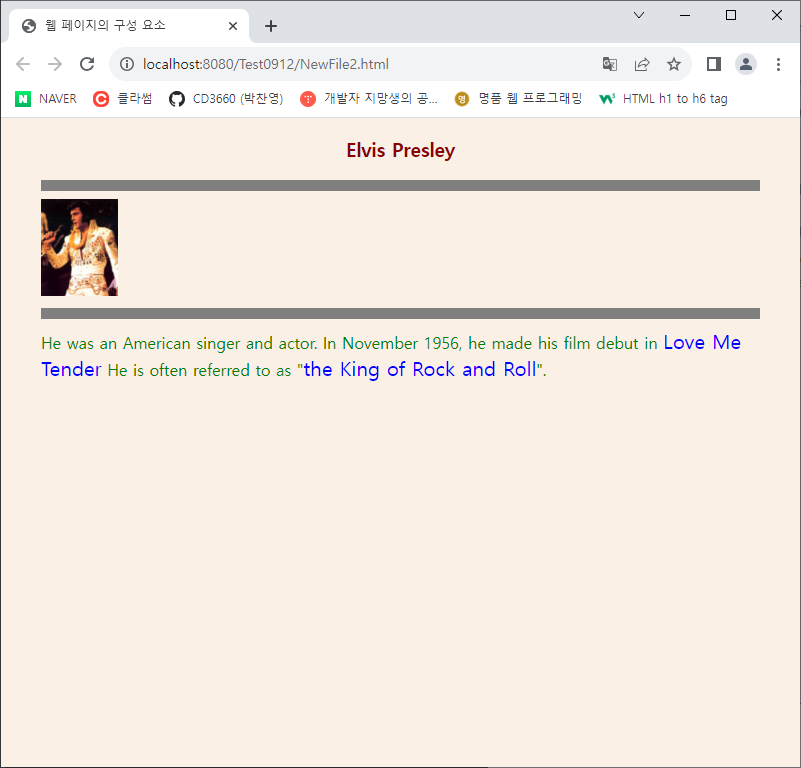
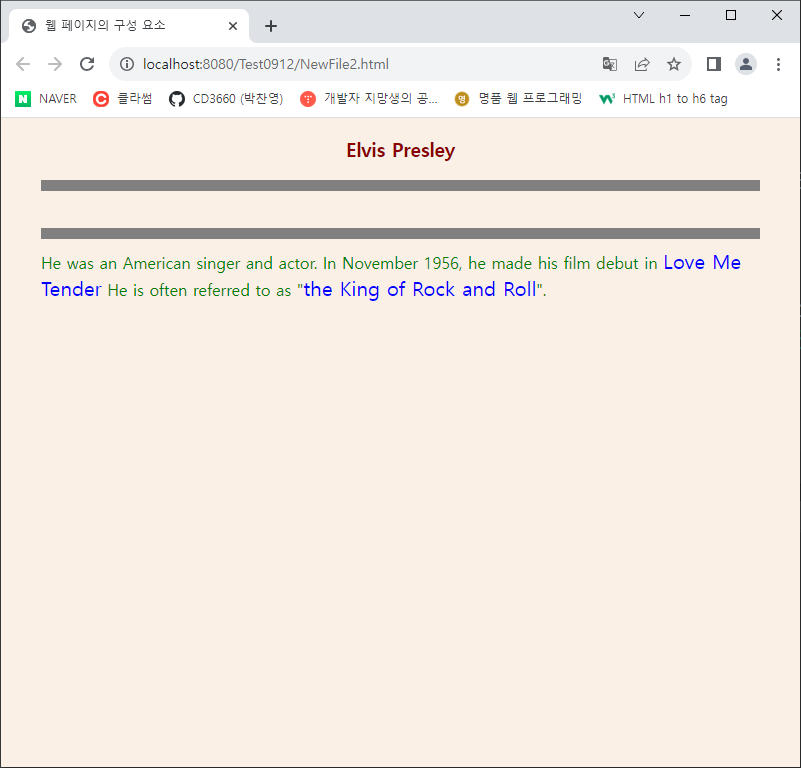
2) 2장
테스트3
<h1 title="h1태그로 작성하였습니다">1장 홈페이지</h1>
- <h1>의 내부에 있는 title은 마우스를 올렸을 때 나오는 툴팁 대화상자의 글을 나타낸다.
<!DOCTYPE html>
<html>
<head>
<meta charset="UTF-8">
<title>툴팁 달기</title>
</head>
<body>
<h1 title="h1태그로 작성하였습니다">1장 홈페이지</h1>
<h2 title="h2태그로 작성하였습니다">1절 HTML 언어</h2>
</body>
</html>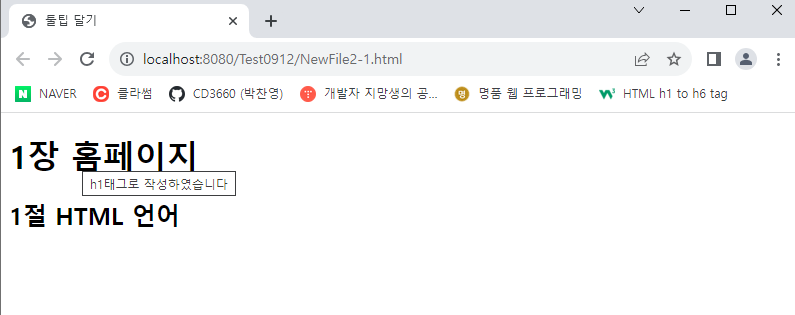
Eclipse를 이용한 Java 개발
변수
1. 변수란?
- 값을 저장할 수 있는 메모리 특정 부위의 이름
- 값을 담아두는 상자의 이름
2. 변수의 선언
- 변수 타입과 이름을 지정해 주는 행위
- Int name; → name이라는 이름의 Int종류 변수를 생성한다.
- x, y, z의 변수를 선언하고 각각 5, 10, 15의 값을 지정하고 각각 출력해보기
package pack01.variable;
public class Ex01_Variable {
public static void main(String[] args) {
int x;
int y;
int z;
x = 5;
y = 10;
z = 15;
System.out.println(x);
System.out.println(y);
System.out.println(z);
}
}
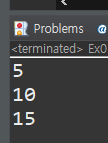
Q. 내부에 변수 3개를 자유로운 이름으로 만들고, 값을 할당하고, 출력해기
package pack01.variable;
public class Test_Variable {
public static void main(String[] args) {
int age = 28;
int phoneNumber = 36498125;
int houseNumber = 306;
System.out.println("나이=" + age);
System.out.println("전화번호=" + phoneNumber);
System.out.println("집호수=" + houseNumber);
}
}
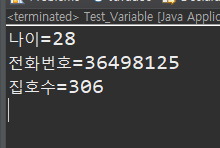
3. 나열과 초기화
- 나열 : 변수 여러개를 동시에 선언하는 것
- 초기화 : 변수를 선언하고 처음으로 값을 할당하는 것
- 초기화식 : 변수를 선언하면서 바로 값을 할당하는 것
package pack01.variable;
public class Ex02_Variable {
public static void main(String[] args) {
int x=12 , y=23 , z=34;
System.out.println(x);
System.out.println(y);
System.out.println(z);
}
}
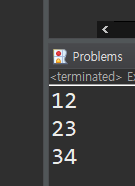
- 테스트
- 변수 num1을 선언하시오
- 변수 num1에 값을 1을 할당하시오
- 변수 num2를 값 10을 주고 초기화 하시오.
- 변수 num3~5까지의 변수를 나열로 변수 선언을 하시오.
- num3~5까지의 변수에 값을 각각 3, 4, 5를 할당하시오.
- 변수 num6~8까지를 나열을 이용해서 초기화하시오.(값을 무작위)
package pack01.variable;
public class Test_Variable02 {
public static void main(String[] args) {
int num1;
num1 = 1;
int num2 = 10;
int num3, num4, num5;
num3 = 3;
num4 = 4;
num5 = 5;
int num6=66, num7=77, num8=88;
System.out.println(num1);
System.out.println(num2);
System.out.println(num3);
System.out.println(num4);
System.out.println(num5);
System.out.println(num6);
System.out.println(num7);
System.out.println(num8);
}
}
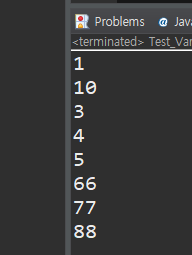
4. 변수를 이용한 다른 변수의 값 할당
- 변수를 이용한 변수의 값 할당하기
package pack01.variable;
public class Ex03_Variable {
public static void main(String[] args) {
int value;
int result = value + 10;
}
}
- 오류 발생, 지역변수 값이 초기화 되지 않았기 때문에 오류 발생
- 메인 메소드의 내부 변수는 초기화(값 할당) 전에 사용 불가
package pack01.variable;
public class Ex03_Variable {
public static void main(String[] args) {
int value = 10;
int result = value + 20;
System.out.println(result);
System.out.println(value);
}
}
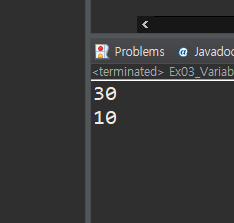
'공부일지' 카테고리의 다른 글
| 230914(Java) (1) | 2023.09.14 |
|---|---|
| 230914(HTML) (0) | 2023.09.14 |
| 230913(Java) (0) | 2023.09.13 |
| 230913(HTML) (0) | 2023.09.13 |
| 230911 (개발자, 프로그래밍 언어, 개발환경 구축, Eclipse) (0) | 2023.09.11 |



